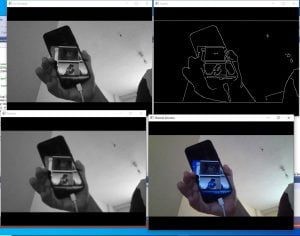Python ve OpenCV Kullanarak Bilgisayar Kamerasından Görüntü Almak
Sitemizde Python programlama dilini ve OpenCV açık kaynak kodlu görüntü işleme kütüphanesini kullanarak hazırladığımız ipuçları ve derslere devam ediyoruz. Bu yazımızda Python ve OpenCV kullanarak bilgisayarınızın kamerasından nasıl görüntü alabileceiğiniz anlatıyoruz.
Daha önceki yazılarımızda OpenCV kullanarak bir yüz tanıma uygulaması yapmış, video kaydetmeyi, video oynatmayı, videoyu renklerine ayırma işlemlerini ve OpenCV ile temel resim işlemlerini anlatmıştırk.
Python programlama dilini öğrenmeye yeni başladıysanızda sitemizdeki Python Derslerini incelemenizi şiddetle öneririz.
Python ve OpenCV ile Bilgisayar Kamerasından Görüntü Alma
OpenCV ile bilfgisayar kamerasından görüntü almak oldukça basit.
kamera=cv2.VideoCapture(0) # 0 numaralı kayıtlı kamerayı alma kamera.set(cv2.CAP_PROP_FRAME_WIDTH,640) kamera.set(cv2.CAP_PROP_FRAME_HEIGHT,480) # Kamera Boyutlandırma
Komutlarıyla bilgisayarın görüntü alacağınız kamreayı ve görüntü boyutlarını belirliyorsunuz. Bilgisayarda birden fazla kamera varsa videoCapture(0) yerine 1 veya 2 yazabilirsiniz.
Bu görüntüyü ekranda göstermek içinde ;
ret,goruntu=kamera.read() # kamera okumayı başlatma
cv2.imshow('Normal Goruntu',goruntu) # görüntüyü gösterme
satırlarını kodunuza eklemeniz yeterli.
Altta yaptığımız örnek uygulamada kameradan aldığımız görüntüyü 4 farklı biçimde gösterdik.
import cv2
import numpy as np
kamera=cv2.VideoCapture(0) # 0 numaralı kayıtlı kamerayı alma
kamera.set(cv2.CAP_PROP_FRAME_WIDTH,640)
kamera.set(cv2.CAP_PROP_FRAME_HEIGHT,480) # Kamera Boyutlandırma
#kamera=cv2.VideoCapture('smile.mp4') bir videoyu oynatmak için bu şekilde de kullanılabilir.
while True:
ret,goruntu=kamera.read() # kamera okumayı başlatma
cizgili = np.copy(goruntu)
griGoruntu = cv2.cvtColor(cizgili, cv2.COLOR_RGB2GRAY)
cv2.imshow('Gri Goruntu',griGoruntu) # görüntüyü gösterme
bulurlu = cv2.GaussianBlur(griGoruntu, (7,7), 0)
cv2.imshow('Bulurlu',bulurlu) # görüntüyü gösterme
canny = cv2.Canny(bulurlu, 50,100)
cv2.imshow('Canny',canny) # görüntüyü gösterme
cv2.imshow('Normal Goruntu',goruntu) # görüntüyü gösterme
if cv2.waitKey(25) & 0xFF ==ord('t'): # t tuşuna basılınca durdur.
break
kamera.release() # kamerayı serbest bırak.
cv2.destroyAllWindows() # açılan pencereleri kapat.
Tamamını paylaştığımız kod sayesinde bilgisayar kamerasından aldığınız görüntüyü temel görüntü işleme aşamalarından geçirerek, gri yaparak, bluelarştırarak ve cnny işleminden geçirerek ekranda gösterdik. kodu çalıştırdığımzıda alacağımız görüntü alttaki resimdeki gibi olacaktır.